Att dela din plats är en praktisk funktion att ha. Oavsett om du försöker låta någon spåra dig i realtid när du tar dig till en mötesplats, eller helt enkelt delar plats på iPhone för att låta dina nära och kära hålla reda på var du befinner dig, kan du göra det mycket enkelt på din iPhone. Du kan till och med bara dela din nuvarande plats, istället för din realtidsposition med människor. Så här är 11 sätt att dela plats på iPhone.
Innehållsförteckning
11 sätt att dela plats på iPhone (2022)
Dela plats med Hitta min
- Öppna ”Hitta min” på din iPhone. På fliken ”Personer”, tryck på plusikonen och tryck sedan på ”Dela min plats”.
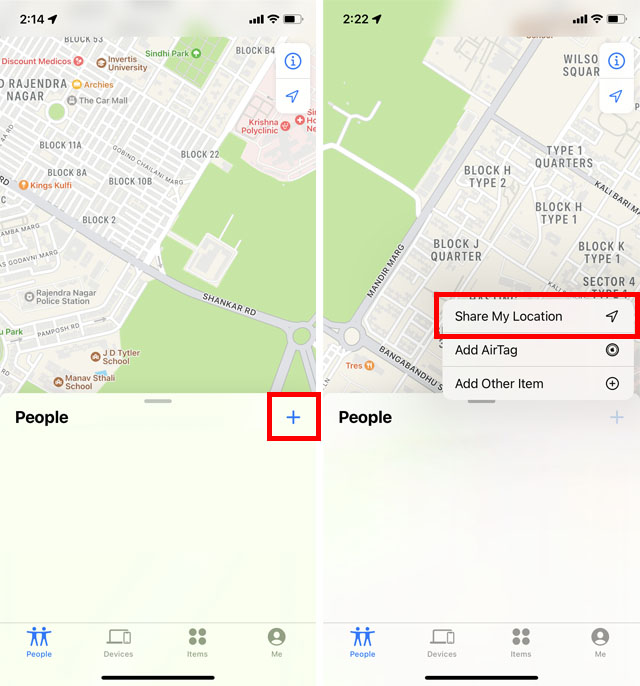
- Lägg till en kontakt antingen från listan över personer som dyker upp, eller sök helt enkelt efter en kontakt och lägg till dem. Tryck sedan på ”Skicka”. Du kan välja att dela din plats i en timme, fram till slutet av dagen, eller på obestämd tid (vilket innebär att du kommer att dela din plats permanent tills du manuellt slutar dela den).
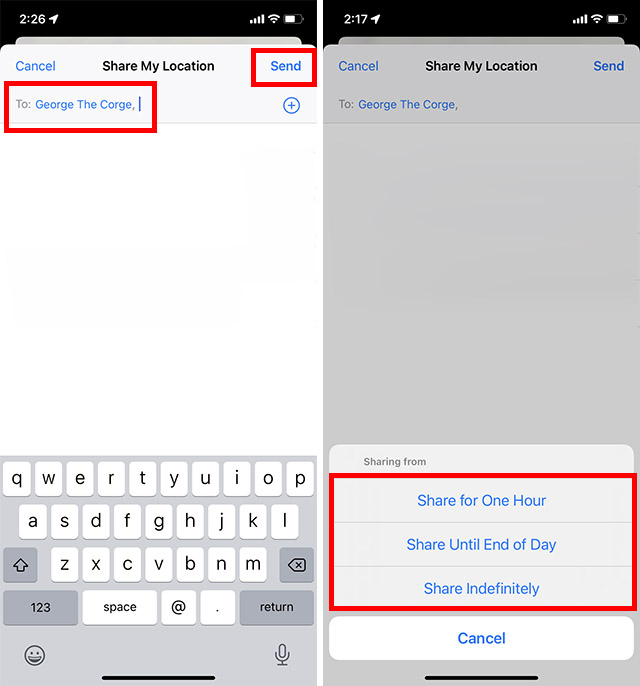
Det var allt, du har nu börjat dela din plats med den valda kontakten med hjälp av Hitta min.
Notera:
- Nu kan dina familjemedlemmar se din plats i Hitta min-appen. Om de har Apple Watch som kör watchOS 6 eller senare kan de se din plats i appen Hitta personer.
- Med platsdelningen aktiverad, om din enhet tappas bort eller blir stulen, kan du ta hjälp av en familjemedlem för att hitta enheten med hjälp av appen Hitta min.
- Som standard är enheten där du är inloggad på Family Sharing den som delar din plats. Du har dock möjlighet att dela din plats från en annan enhet. För att få det gjort, gå över till Inställningar-appen -> ditt namn -> Familjedelning -> Platsdelning -> Dela min plats -> Från och välj sedan önskad enhet.
- Tänk på att platsdelning inte stöds i vissa regioner som Sydkorea på grund av lokala lagar.
Sluta dela din plats med personer på Find My
Om du av någon anledning vill sluta dela din plats med personer i Find My, följ helt enkelt stegen nedan.
- Öppna ”Hitta min” och på fliken ”Personer” väljer du den person som du vill sluta dela plats med. Rulla ned och tryck på ”Sluta dela min plats”. I popup-fönstret, tryck på ”Sluta dela plats” för att bekräfta.
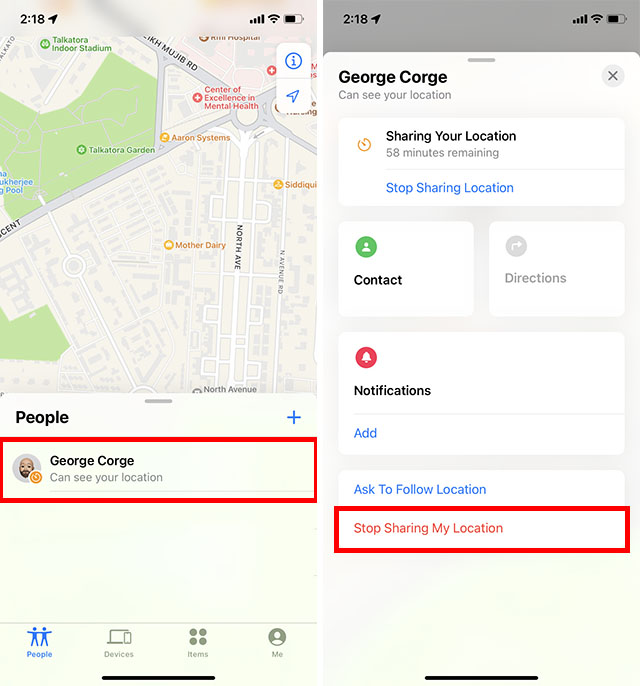
Det är allt, kontakten kommer inte längre att kunna se din plats. Å andra sidan, om du delar din plats med flera personer och du vill sluta dela den med alla på en gång, kan du också göra det.
- I ”Hitta min”, gå över till fliken ”Mig”. Här, inaktivera växeln bredvid ”Dela min plats” och det är allt.
Dela din nuvarande plats med Apple Messages App på iPhone
Om du använder iMessage ofta, kanske du vill dela plats i iMessages istället. Så här gör du det.
- Öppna Meddelanden-appen på iPhone och gå in i en konversationstråd. Tryck sedan på personens namn högst upp på skärmen.

- Tryck nu på Skicka min nuvarande plats och du är klar!
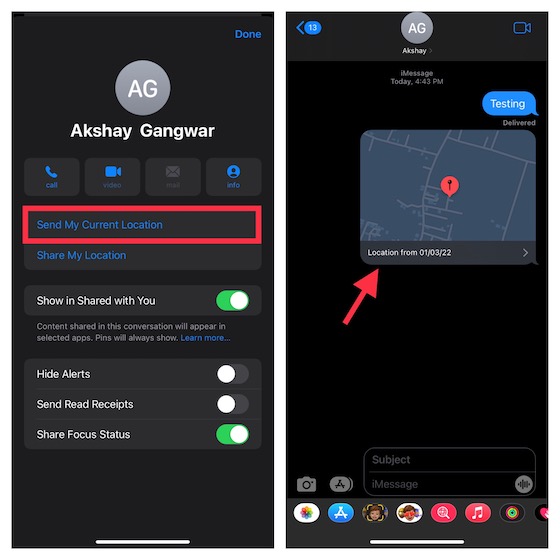
Dela plats i realtid med Apple Messages App på iPhone
- Öppna appen Meddelanden och gå till en chattråd och tryck på personens namn högst upp.

- Tryck nu på Dela min plats och välj sedan att dela din plats i en timme, dela till slutet av dagen eller dela den på obestämd tid.
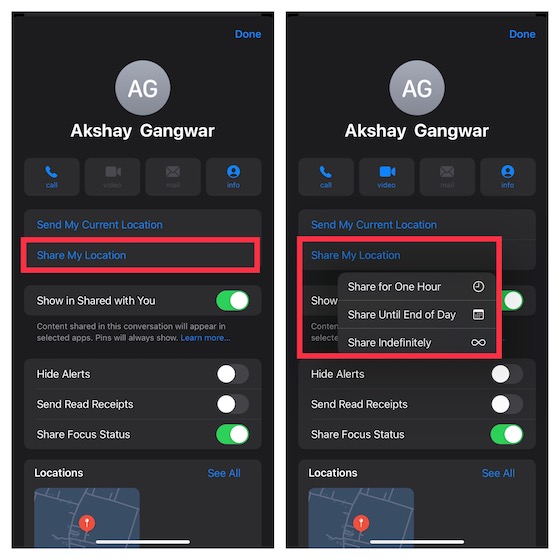
Detta är bara toppen av isberget eftersom iMessage har många fler praktiska trick i rockärmen. För att utforska fler sådana coola trick, kolla in vår sammanfattning av de bästa iMessage-tipsen.
Dela din plats med en kontakt på iPhone
iOS låter dig också dela din plats med en kontakt på din iPhone.
- Starta appen Kontakter på din iPhone och navigera till kontakten du vill dela din plats med.
- Tryck nu på Dela min plats och välj sedan hur länge din plats ska vara synlig. Om du senare vill sluta dela platsen, gå tillbaka till kontakten och tryck på Sluta dela min plats.
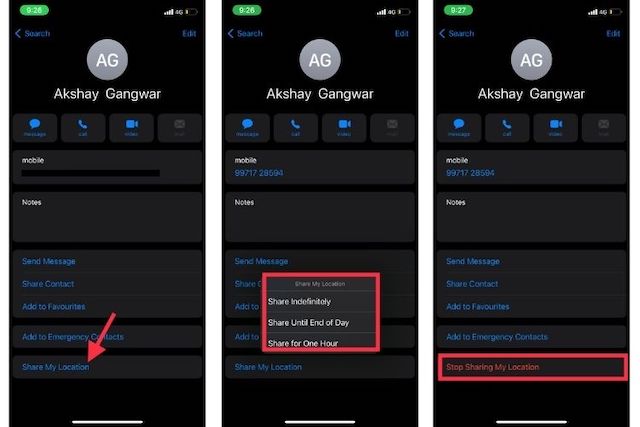
Dela din plats på iPhone med Apple Maps
Om du vill dela din nuvarande plats på iOS kan Apple Maps få jobbet gjort åt dig.
- Starta Apple Maps på din iOS-enhet. Efter det, tryck på den blå prickikonen som anger din plats och tryck på Dela i popup-menyn.
- Välj nu önskad app i delningsbladet och välj sedan den person du vill dela din plats med.
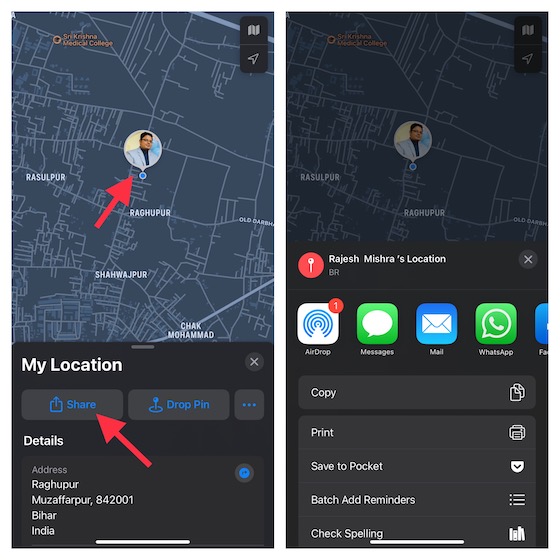
Dela din nuvarande plats på iPhone med Google Maps
När det kommer till platsdelning mellan plattformar inklusive iOS, är Google Maps som en destination. Vad jag kan säga erbjuder det ett ganska intuitivt sätt att dela plats.
- Öppna Google Maps på din enhet -> Sök efter en plats eller hitta den på kartan. Tryck sedan och håll ned för att släppa en nål.
- Längst ned trycker du på platsens namn och trycker på Dela. Välj sedan appen där du vill dela länken till kartan.
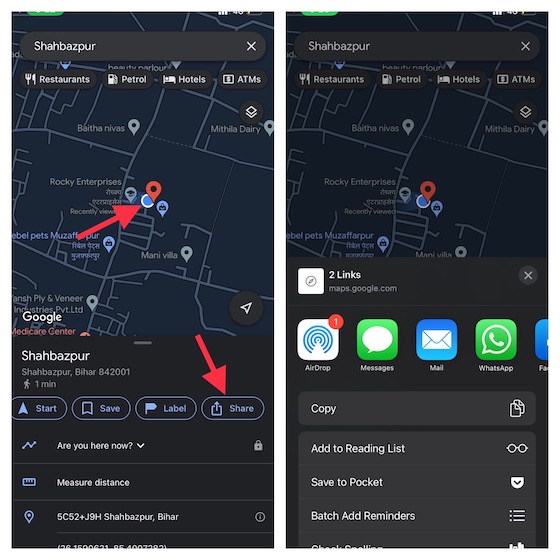
Även om Apple Maps har visat många förbättringar har Google Maps fortfarande ett försprång. Om du vill ta reda på vad som skiljer de två ledande navigeringsapparna åt, kolla in vår djupgående jämförelse.
Dela din realtidsposition på iPhone med Google Maps
Google Maps ger också snygg platsdelning i realtid.
- Öppna Google Maps på din iPhone. Tryck sedan på den blå pricken som representerar din plats och välj alternativet Dela min plats i popupmenyn. Alternativt trycker du på din profil och väljer Platsdelning.
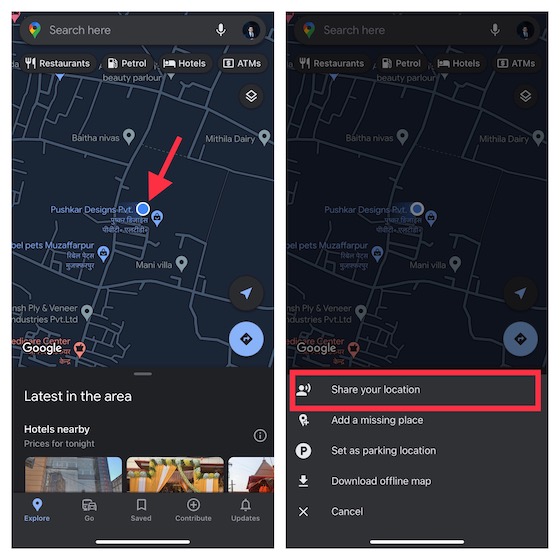
- Efter det väljer du hur länge du vill dela din plats och trycker sedan på namnet på personen du vill dela din plats med. Tryck sedan på Dela. För att sluta dela platsen trycker du på namnet på den person som du för närvarande delar din plats med och trycker på Stopp.
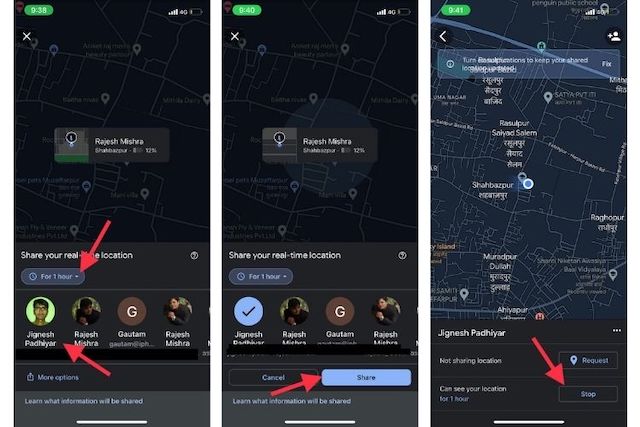
Dela din nuvarande/realtidsposition på iPhone med WhatsApp
För privat platsdelning är WhatsApp lika bra som vilken app som helst.
- Starta WhatsApp på din iOS-enhet och gå över till chatten där du vill dela din plats. Tryck sedan på ”+”-knappen till vänster om textfältet och välj Plats i popupmenyn.
- Nu kan du välja att dela din liveposition eller skicka din nuvarande plats baserat på dina behov.
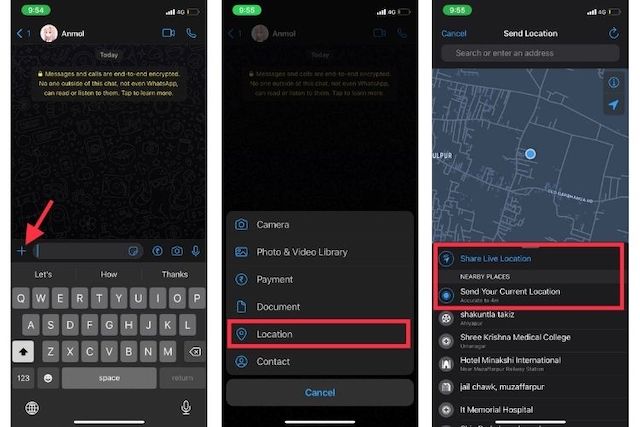
Dela din nuvarande/realtidsposition på iPhone med hjälp av Telegram
Telegram ger också ett snabbt sätt att dela aktuella eller realtidsplatser.
- Öppna Telegram på din iPhone och navigera till den specifika chatten. Tryck sedan på menyknappen till vänster om textfältet och välj Plats i popupmenyn.
- Nu kan du antingen skicka din nuvarande plats eller välja att dela din liveplats enligt dina behov.
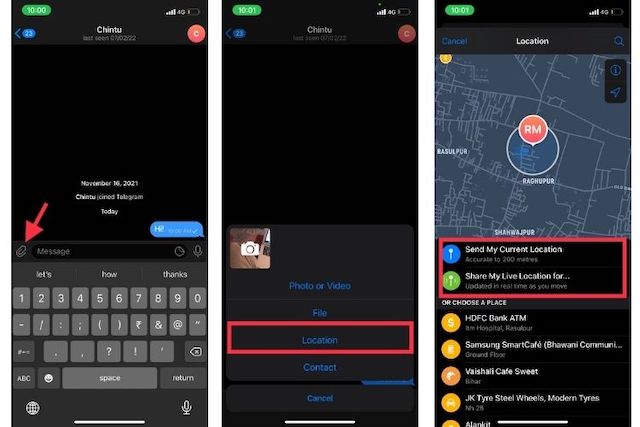
Dela din plats på iPhone med hjälp av signal
Om du är en Signal-användare, så här delar du din plats med dina kontakter på Signal.
- Starta Signal-appen på din iOS-enhet och gå till den specifika chatten. Tryck sedan på ”X”-knappen till vänster om textfältet och tryck på platsikonen i menyn.
- Sök nu efter en plats med hjälp av sökfältet högst upp och tryck på Skicka-knappen.
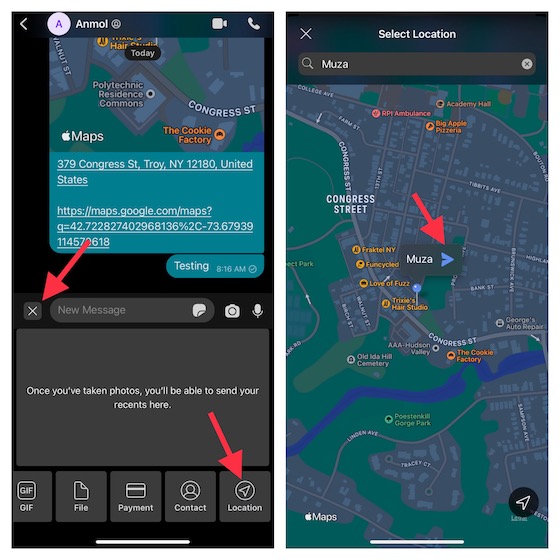
Dela din plats på iPhone med Messenger
Facebook Messenger låter dig också dela live plats på iPhone ganska enkelt.
- Starta Messenger-appen på din iPhone och öppna chattråden där du vill dela din plats. Tryck sedan på ”X”-knappen till vänster om textfältet.
- Tryck nu på platsknappen i popup-fönstret. Efter det, använd sökfältet för att hitta en plats eller adress och tryck på Börja dela liveplats. När som helst bestämmer du dig för att sluta dela platsen, återgå till samma chattråd och trycka på Sluta dela plats.
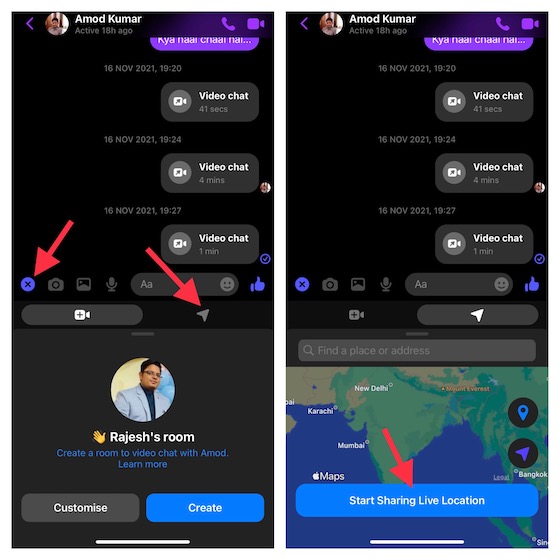
Hur fungerar platsdelning på iPhone?
För sömlös platsdelning låter Apple dig dela plats med familj och vänner. Så om du har ställt in familjedelning på din iOS-enhet kan du dra fördel av appen Hitta min (som kombinerar Hitta min iPhone och Hitta mina vänner till en enda app i de senaste versionerna av iOS) för att enkelt dela din plats .
Dessutom kan du också använda iMessage, Apple Maps och världens mest älskade navigeringsapp ”Google Maps” för att dela din nuvarande plats eller realtidsposition på din iPhone. Dessutom kan meddelandeappar från tredje part som WhatsApp, Telegram, Signal och Facebook Messenger också leva upp till uppgiften.
Innan du börjar, se till att du har aktiverat platstjänster på din enhet. För att göra det, gå in i appen Inställningar -> Sekretess -> Platstjänster och slå sedan på reglaget. När du initierar platsdelning via en app uppmanas du att tillåta appen att komma åt din plats. Sedan kan du välja att låta appen ha åtkomst till din plats en gång eller få åtkomst till den medan du använder appen.
Dela enkelt din plats med iPhone
Det är allt! Så det här är de enkla och pålitliga sätten att dela plats med vänner och nära och kära på iPhone. Med flera alternativ till ditt förfogande kan du välja den föredragna metoden för platsdelning baserat på dina behov. Till exempel, medan du kommunicerar med någon via iMessage, kan du välja den inbyggda platsdelningsfunktionen. Och medan du använder Google Maps under navigering kan du utnyttja den inbyggda platsdelningsfunktionen i realtid för att hålla dina nära och kära uppdaterade om din resa. Vilket är förresten ditt favoritsätt för platsdelning på iOS? Se till att dela din feedback i kommentarerna.

